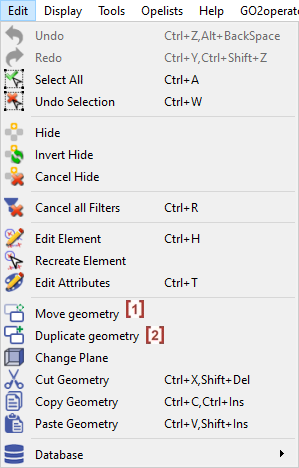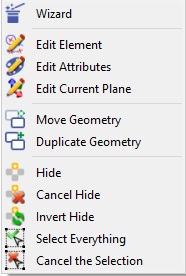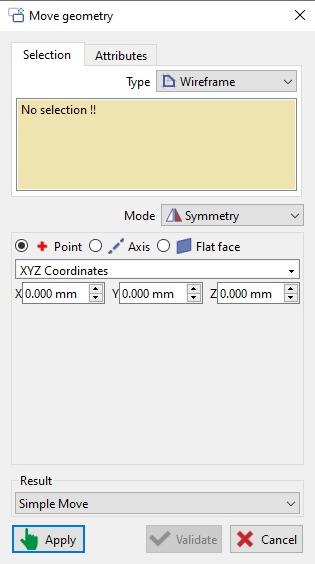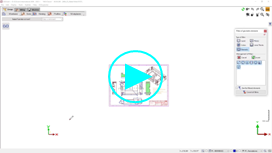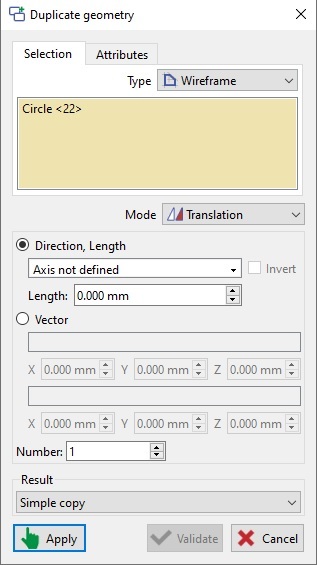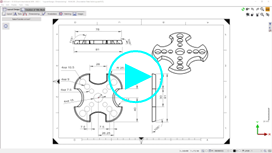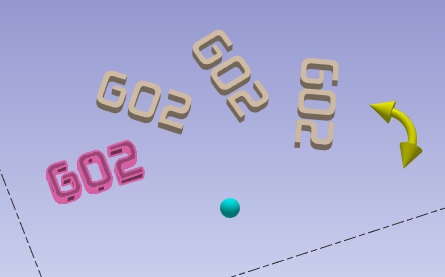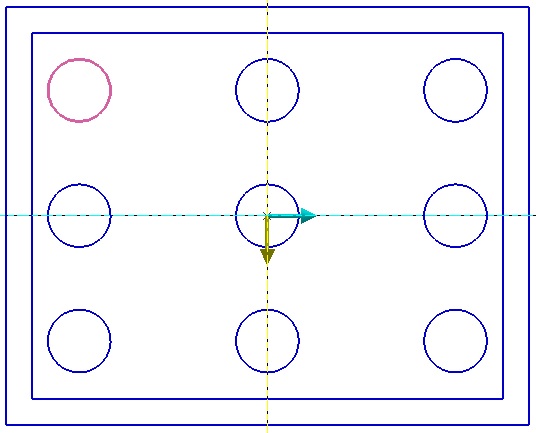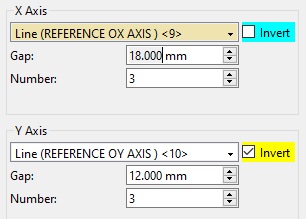訪問指令
運行指令的2種方式 移動 [1] and 複製 [2] .
-
在編輯選單中
-
通過右鍵點擊要移動或複製的實體。
|
編輯選單: |
右鍵點擊彈出選單: |
對話方塊
行為
|
移動和複製指令的行為:
新的預可視化效果允許使用者查看更改。 您還可以輕鬆地與介面元素互動,或者您可以 點擊點 或 箭頭 以動態方式移動它。
|
|
|
對於模式中的線性陣列 (複製幾何圖形), 您可以通過點擊任何軸或幾何圖形來選擇“X”和“Y”軸。應用黃色和淺藍色兩種顏色,以便在螢幕上可視化它們。
|
|
|
一個 箭頭 給定方向,在對話方塊中點擊可 反轉 輕鬆地改變方向。
|
點擊 應用 允許多次連續轉換,而無需關閉對話方塊。